Désactivation des info-bulles dans Word 2013

Lorsque vous utilisez les commandes du ruban dans Word, vous avez peut-être remarqué des fenêtres contextuelles qui s'affichent lorsque vous déplacez la souris sur les boutons. Ce sont des info-bulles et peuvent être utiles comme référence. Cependant, s'ils vous gênent, ils sont facilement désactivés.
Pour désactiver les ScreenClips, cliquez sur l'onglet "Fichier"
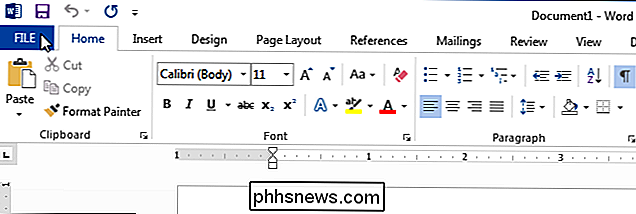
Dans l'écran des coulisses, cliquez sur "Options" dans la liste des éléments à gauche. .
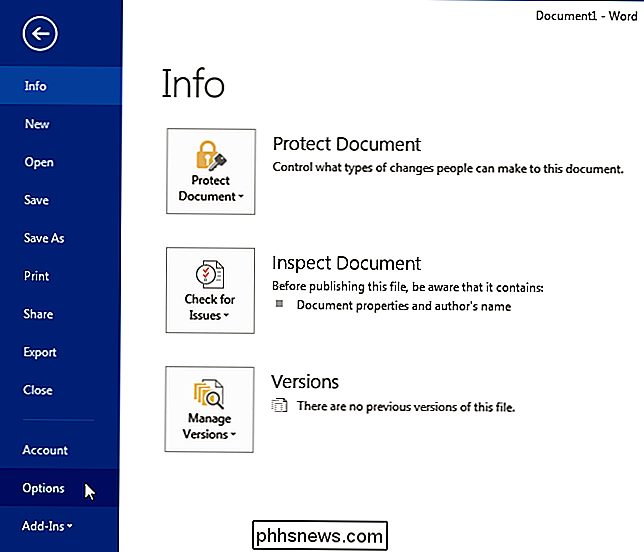
L'écran "Général" de la boîte de dialogue "Options Word" doit être activé par défaut. Sinon, cliquez sur "Général" dans la liste des éléments sur la gauche. Dans la section "Options de l'interface utilisateur", sélectionnez l'option "Ne pas afficher les info-bulles" dans la liste déroulante "Style d'info-bulle"
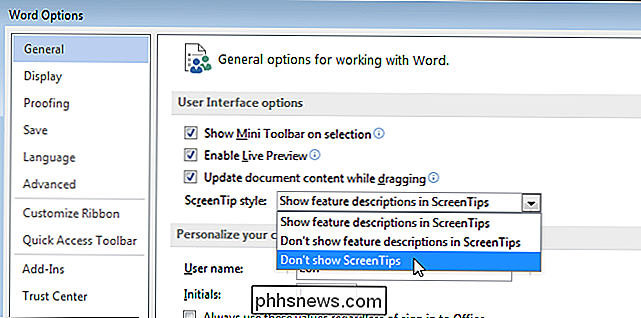
Par défaut, l'option "Afficher les descriptions d'entités dans Info-bulles" est sélectionnée. Cela affiche Enhanced ScreenTips (comme indiqué dans l'image au début de cet article), qui inclut une description de la commande et peut également inclure des images, des raccourcis clavier et des liens hypertexte pour vous aider à propos de la commande. Si vous sélectionnez "Ne pas afficher les descriptions d'entités dans les info-bulles", les info-bulles sont toujours affichées, mais elles affichent uniquement le nom de la commande et peut-être la touche de raccourci de la commande.

Vous pouvez également supprimer touches de raccourci à partir des info-bulles et même créer vos propres info-bulles personnalisées.

Vous pouvez capturer des vidéos (ou des captures d'écran) depuis n'importe quel appareil. Vous pouvez aussi jouer en direct sur Twitch TV avec un tel appareil. Les consoles de jeux modernes - la PlayStation 4, la Xbox One et la Wii U - ont également des fonctions intégrées de capture d'écran et d'enregistrement vidéo.

Comment insérer les informations utilisateur dans un document Word
Lorsque vous installez Word, vous êtes invité à entrer votre nom et vos initiales. Cette information de l'utilisateur est stockée dans Word et vous pouvez insérer automatiquement cette information dans vos documents, comme dans l'adresse de retour d'une enveloppe RELATED: Comment définir les informations utilisateur dans Word 2013 Nous avons montré vous comment définir les informations de l'utilisateur dans Word (après l'installation), qui comprend votre nom, initiales et adresse.



